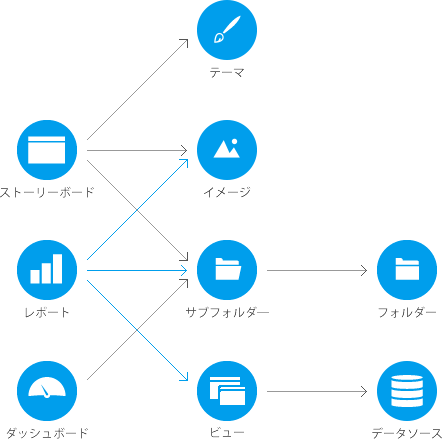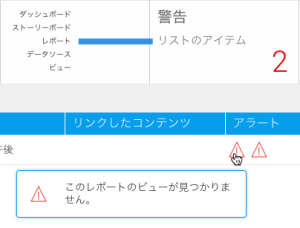Page History
...
| Styleclass | ||
|---|---|---|
| ||
注意: 定義をエクスポートする際には制限事項があり、個別のユーザーや、グループ、ロールのみに関連するセキュリティ設定をエクスポートすることはできません。これらの項目は、新しいインスタンスにインポートをした際に、再設定しなくてはいけません。ソースフィルター情報は、スケジュール化されたSQLクエリ―である場合にのみエクスポートすることができます。手入力したレコードやデータファイルレコードは、エクスポートされません。これは、インスタンス間でユーザーは異なるが、グループや他の構造は同様であるとみなされているためです。
こちらで重要な項目は、コンテンツの従属関係です。詳細は、以下で説明します。
コンテンツの従属関係
コンテンツをエクスポートする場合、エクスポートしたいアイテムのみを選択するのではなく、メインコンテンツが機能するために従属している他のアイテムもすべてエクスポートすることが重要です。
例えば、レポートをエクスポートする場合、以下のいずれかが必要です。
...
依存関係とは、メイン、またはプライマリーコンテンツが、Yellowfin環境で適切に機能するために依存するコンテンツです。例えば、レポートはビューに依存し、ビューはデータソースに依存します。そのため、レポートがYellowfinインスタンスで適切に機能するためには、インスタンス内のビューとデータソースに依存します。
...
Yellowfinのコンテンツの依存関係構造は、以下の通りです。
依存関係を移行する場合、データに依存するすべてのコンテンツをマッピングする必要はありません。Yellowfinは、目的の環境に適切なアイテムがすべて存在するかどうかを検出します。欠損しているアイテムがあれば、警告が表示され、対応するアイテムの割り当てを求められます。
...
エクスポートとインポート機能を使用して、Yellowfinを異なるプラットフォームに移行するためには、ハードコード化されたSQLに留意しなくてはいけません。例えば、以下のような場合です。
エクスポートとインポート
...
エクスポート、またはインポートプロセスの実行方法については、下記のいずれかの手順を参照してください。
...
| Note |
|---|
...
コンテンツのエクスポート、またはインポートは、適切な権限を付与されたYellowfinユーザー、または管理者のみ実行することができます。 |
...
Yellowfinは、これら例外的なSQLをテストすることができないので、本番環境に移行する前にテスト環境でプラットフォーム間のエクスポートとインポートプロセスをテストしてください。
エクスポートプロセス
| Styleclass | ||
|---|---|---|
| ||
| Section | ||||||||||
|---|---|---|---|---|---|---|---|---|---|---|
|
| Section | ||||||||||
|---|---|---|---|---|---|---|---|---|---|---|
|
| Section | ||||||||||
|---|---|---|---|---|---|---|---|---|---|---|
|
| Section | ||||||||||
|---|---|---|---|---|---|---|---|---|---|---|
|
| Section | ||||||||||
|---|---|---|---|---|---|---|---|---|---|---|
|
インポートプロセス
| Styleclass | ||
|---|---|---|
| ||
| Section | ||||||||||
|---|---|---|---|---|---|---|---|---|---|---|
|
| Section | ||||||||||
|---|---|---|---|---|---|---|---|---|---|---|
|
| Section | ||||||||||
|---|---|---|---|---|---|---|---|---|---|---|
|
...
| Column | ||
|---|---|---|
| ||
4.すべてのアイテムでプロセスが適切に完了すると、サマリーページが表示されるので、「インポート」ボタンをクリックして、プロセスを終了します。 エラーが検出された場合は、問題箇所に関するエラーメッセージが表示されます。インポートを続行するか、問題を修正してからプロセスを再開するか選択することができます。 |
...
| width | 60% |
|---|
...
| horizontalrule |
|---|
| Styleclass | ||
|---|---|---|
| ||